电脑显示屏亮度调节怎么操作win10 win10如何调整电脑显示屏的亮度
在操作电脑的时候, 如果长时间面对电脑的话,为了更好的保护自己眼睛,我们需要对显示屏亮度进行调节到合适的亮度,可是有不少iwn10系统用户并不知道电脑显示屏亮度调节怎么操作,如果你也有一样困扰的话,那就跟随着笔者的步伐一起来看看win10调整电脑显示屏的亮度的详细方法。
方法一:在显示设置中设置屏幕亮度
1、首先鼠标右击桌面,然后选择列表中的【显示设置】点击鼠标左键进入。
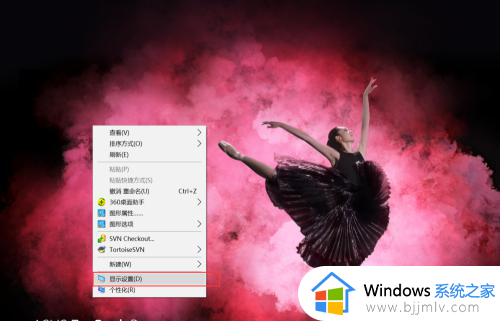
2、再打开【显示】设置窗口中,我们用鼠标滑动 【更改亮度】下的小滑块,即可调节屏幕的亮度。
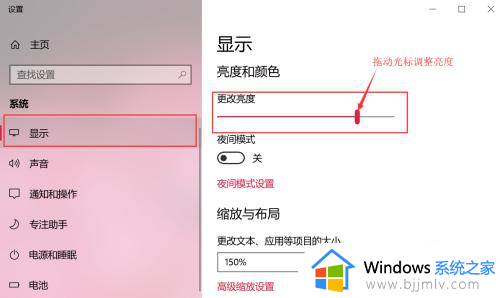
方法二:在Windows 10系统的通知中心中调节屏幕亮度
1、首先鼠标左键点击系统状态栏右下角的【通知中心】,然后在通知中心界面中鼠标左键点击【亮度】图标,调整亮度为:0%、25%、50%、75%和100%。
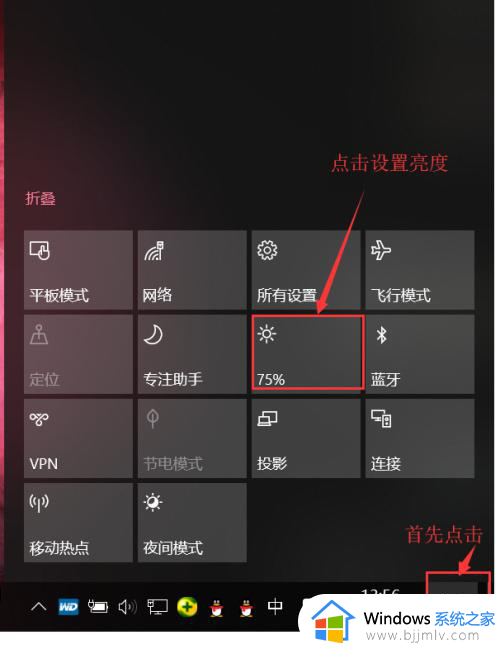
方法三:从控制面板中的电源选项中调节屏幕亮度
1、首先进入控制面板中,鼠标左键点击【电源选项】。
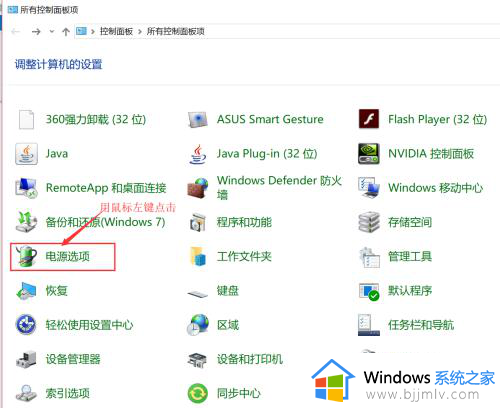
2、然后在【电源选项】面板中,我们滑动 【屏幕亮度】下的小滑块,即可调节屏幕的亮度。
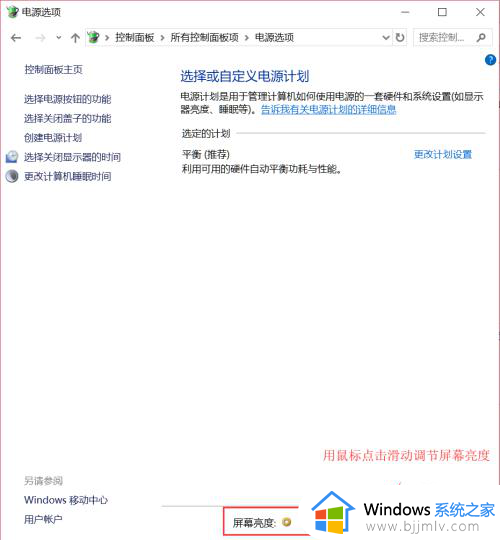
方法四:从控制面板中的移动中心中调节屏幕亮度
1、首先进入控制面板中,点击【移动中心】。在打开的新窗口中,我们滑动 【显示器亮度】下的小滑块,即可调节屏幕的亮度。
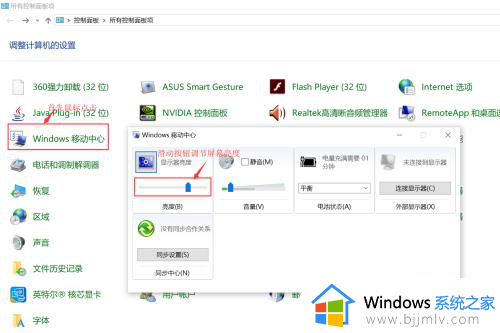
方法五:笔记本电脑用键盘快捷键调节屏幕亮度
在键盘中按住【fn】键,然后在键盘顶端f1-f12(笔记本型号不同按键不同)按键中找到屏幕亮度增加和减少按键调节屏幕亮度。
以上给大家介绍的就是电脑显示屏亮度调节怎么操作win10的详细内容,有需要的小伙伴们可以参考上述方法步骤来进行操作就可以了,希望帮助到大家。
电脑显示屏亮度调节怎么操作win10 win10如何调整电脑显示屏的亮度相关教程
- win10如何调低电脑显示屏亮度 win10怎么调低电脑显示器亮度
- win10显示器亮度怎么调节 win10电脑怎么调整显示器亮度
- win10电脑屏幕怎么调亮度 win10如何调节显示亮度
- win10怎么调整屏幕亮度电脑 win10怎么调节电脑的屏幕亮度
- windows10显示屏亮度怎么调 windows10怎么调屏幕亮度调节
- win10电脑屏幕亮度怎么调节 win10调整电脑屏幕亮度方法
- win10调节亮度如何操作 win10电脑如何调节屏幕亮度
- win10系统如何调整屏幕亮度 win10怎么调节电脑屏幕亮度
- win10调节屏幕亮度快捷键是什么 win10电脑如何调整屏幕亮度
- win10显示屏亮度哪里调?win10显示器亮度怎么调节
- win10如何看是否激活成功?怎么看win10是否激活状态
- win10怎么调语言设置 win10语言设置教程
- win10如何开启数据执行保护模式 win10怎么打开数据执行保护功能
- windows10怎么改文件属性 win10如何修改文件属性
- win10网络适配器驱动未检测到怎么办 win10未检测网络适配器的驱动程序处理方法
- win10的快速启动关闭设置方法 win10系统的快速启动怎么关闭
win10系统教程推荐
- 1 windows10怎么改名字 如何更改Windows10用户名
- 2 win10如何扩大c盘容量 win10怎么扩大c盘空间
- 3 windows10怎么改壁纸 更改win10桌面背景的步骤
- 4 win10显示扬声器未接入设备怎么办 win10电脑显示扬声器未接入处理方法
- 5 win10新建文件夹不见了怎么办 win10系统新建文件夹没有处理方法
- 6 windows10怎么不让电脑锁屏 win10系统如何彻底关掉自动锁屏
- 7 win10无线投屏搜索不到电视怎么办 win10无线投屏搜索不到电视如何处理
- 8 win10怎么备份磁盘的所有东西?win10如何备份磁盘文件数据
- 9 win10怎么把麦克风声音调大 win10如何把麦克风音量调大
- 10 win10看硬盘信息怎么查询 win10在哪里看硬盘信息
win10系统推荐